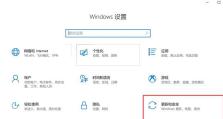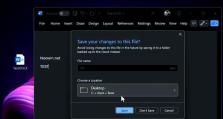轻松制作Win10原版镜像U盘教程(详细步骤帮助你快速制作自己的Win10原版镜像U盘)
在电脑维护和安装系统过程中,制作一个Win10原版镜像U盘是非常有用的。本文将详细介绍如何使用Win10原版镜像制作U盘,帮助你轻松解决系统安装和修复的问题。
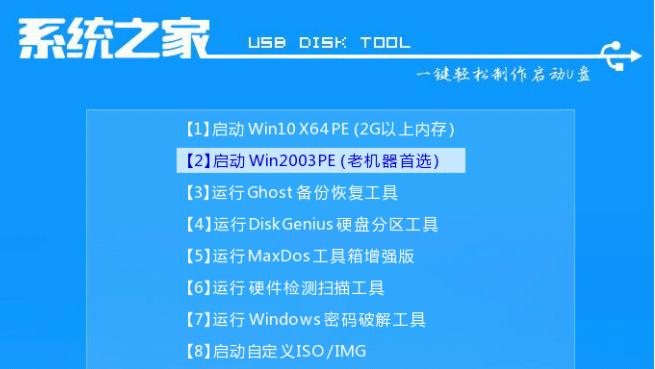
一、准备工作——确保所需工具和文件的准备
1.下载Win10原版镜像文件——打开浏览器,进入微软官方网站,下载适合你电脑版本的Win10原版镜像文件。
2.获得一个可用的U盘——确保你拥有一个空白的U盘,容量不小于8GB,并且没有重要的数据。
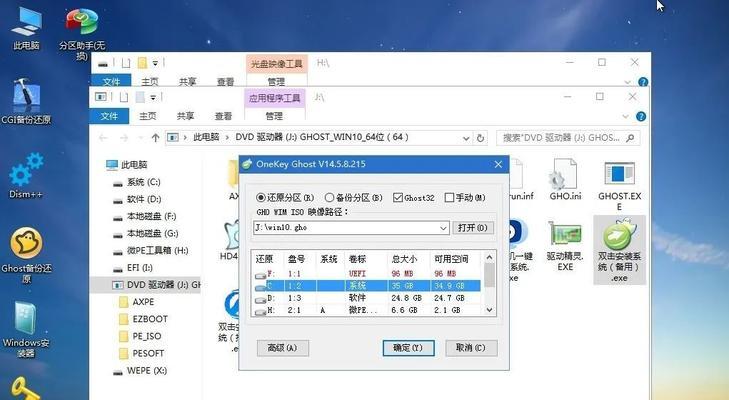
3.准备一个可靠的U盘制作工具——下载并安装Rufus或其他可靠的U盘制作工具。
二、使用Rufus制作Win10原版镜像U盘
4.打开Rufus工具——插入准备好的U盘,打开Rufus工具并选择正确的设备。
5.选择镜像文件——点击“选择”按钮,浏览并选择之前下载的Win10原版镜像文件。
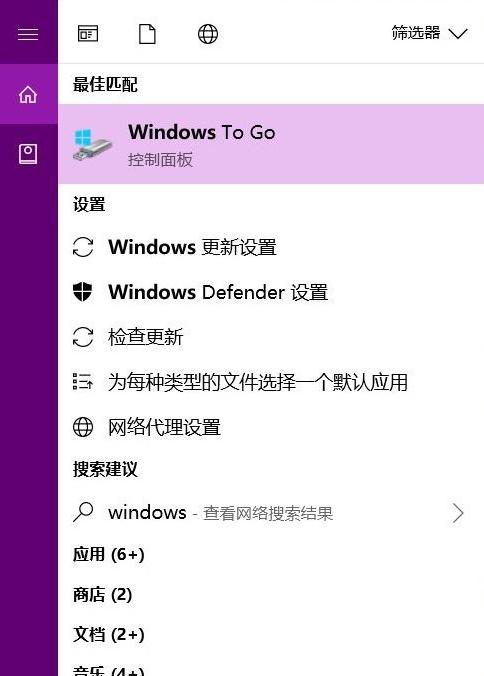
6.设置分区方案和文件系统——选择“MBR”分区方案,文件系统选择“NTFS”。
7.开始制作U盘——点击“开始”按钮,Rufus将开始制作Win10原版镜像U盘。
三、制作完成后的额外步骤
8.安全地移除U盘——当Rufus提示制作完成后,安全地拔出U盘。
9.检查U盘——插入U盘,确保里面有正确的Win10原版镜像文件和其他所需文件。
四、使用Win10原版镜像U盘安装或修复系统
10.重启电脑并进入BIOS设置——在开机过程中按下对应的按键进入BIOS设置界面。
11.设置启动顺序——将U盘作为启动设备,保存并退出BIOS设置。
12.启动安装或修复系统——电脑将从U盘启动,根据需要选择安装或修复系统。
13.按照向导操作——根据提示进行系统安装或修复的相关设置和操作。
14.完成安装或修复——等待系统安装或修复过程完成,并按照提示重新启动电脑。
15.检查系统运行情况——重新启动后,检查系统是否正常运行,根据需要进行系统设置和软件安装。
通过本教程,你将能够轻松制作Win10原版镜像U盘,并用于系统安装和修复。制作过程简单易懂,使用U盘安装或修复系统也更加方便快捷。记住备份重要数据,并谨慎操作,愿你的电脑维护之旅更加顺利!